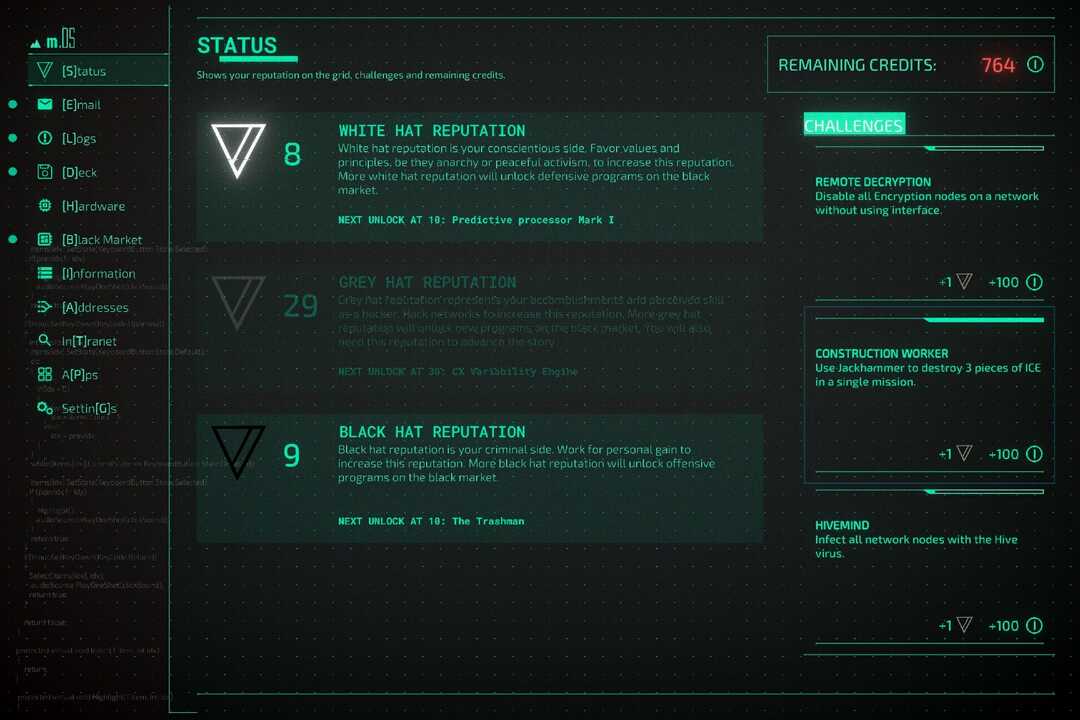- Erro de mecanismo: não foi possível carregar o cliente da biblioteca é uma mensagem irritante que pode afetar o Steam e seus jogos favoritos.
- Para corrigir esse problema, você deve desativar temporariamente o antivírus.
- Mova sua instalação Steam para outro local seguindo nosso guia abaixo.
- Você também pode reparar o serviço do cliente Steam no prompt de comando.

- CPU, RAM e limitador de rede com eliminador de guias quentes
- Integrado com Twitch, Discord, Instagram, Twitter e Mensageiros diretamente
- Controles de som integrados e música personalizada
- Temas de cores personalizados da Razer Chroma e páginas escuras forçadas
- VPN grátis e bloqueador de anúncios
- Baixe o Opera GX
Milhões de jogadores usam Vapor diariamente para jogar seus jogos favoritos, mas alguns usuários relataram Erro de mecanismo: não foi possível carregar o cliente da biblioteca erro quando tentam lançar seu favorito jogos no Steam, então hoje vamos mostrar a você como corrigir esse erro em Windows 10.
O que é erro de mecanismo: não foi possível carregar o cliente da biblioteca e como corrigi-lo no Windows 10
Falando sobre esse erro, os usuários relataram os seguintes problemas:
- Não foi possível carregar o cliente da biblioteca CS GO, Left 4 Dead 2, mod HL2, Goldeneye Source, CS Source, Wolfenstein, GMod - Este erro pode afetar muitos jogos, como Global Offensive, Garry’s Mod, Wolfenstein e muitos outros. Se você estiver tendo esse problema, certifique-se de verificar a integridade do cache de jogo dos jogos afetados.
- Não foi possível carregar o cliente da biblioteca, tente reiniciar - Às vezes, você pode encontrar essa mensagem de erro no seu PC. Se isso acontecer, reinicie o Steam usando o Gerenciador de Tarefas.
- Não foi possível carregar o cliente da biblioteca w3btrv7.dll - Se você encontrar esse erro no seu PC, o problema está relacionado aos arquivos ausentes, portanto, pode ser necessário instalar os componentes ausentes para corrigir o erro.
- Não foi possível carregar o cliente da biblioteca Steam - Conforme mencionado anteriormente, essa mensagem de erro geralmente ocorre ao usar o Steam. No entanto, você deve conseguir resolver o problema usando uma de nossas soluções.
De acordo com relatos, “Erro de mecanismo: Não foi possível carregar a biblioteca” afeta apenas os jogos da Valve, como Counter-Strike: Global Offensive ou Dota 2, tornando seu jogo favorito impossível de jogar. O que você pode fazer para corrigir esse problema?
Solução 1 - Baixe o Microsoft Visual C ++ 2010 Service Pack 1 Redistributable
Se você está recebendo Erro de mecanismo: não foi possível carregar o cliente da biblioteca erro, pode ser que alguns arquivos redistribuíveis do Visual C ++ estejam faltando em seu computador e você pode baixar todos os arquivos necessários em aqui. Apenas lembre-se de instalar a versão x86 e x64 se você estiver executando uma versão de 64 bits do Windows 10.
Solução 2 - Desative temporariamente o seu antivírus

Se você está encontrando Erro de mecanismo: não foi possível carregar o cliente da biblioteca mensagem no seu PC, a causa pode estar relacionada ao seu antivírus. Para corrigir esse problema, certifique-se de que o diretório do Steam foi adicionado à lista de exclusão do seu antivírus.
Se isso não ajudar, pode ser necessário desativar temporariamente o antivírus e verificar se isso resolve o problema. Caso o problema ainda persista, pode ser necessário desinstalar o antivírus.
Para fazer isso, a melhor maneira é usar um dedicado desinstalador. Muitas empresas de antivírus oferecem desinstaladores para seus softwares, portanto, certifique-se de baixar um para o seu antivírus.
Só por segurança, é recomendável usar um desinstalador dedicado, para garantir que todos os arquivos e entradas de registro relacionados ao seu antivírus sejam removidos. Recomendamos que você experimente Desinstalador IOBit.
⇒ Obtenha IOBit Uninstaller agora
- LEIA TAMBÉM: Não consigo abrir o Steam no Windows 10: como posso corrigir esse problema?
Solução 3 - Reinicie o Steam
Se “Erro de mecanismo: Não foi possível carregar o cliente da biblioteca” erro está causando problemas, tente reiniciar o Steam. Certifique-se de desligar o Steam completamente, você pode até verificar com Gerenciador de tarefas se o Steam estiver funcionando. Depois de desligar o Steam completamente, reinicie-o para ver se o problema foi resolvido.
Solução 4 - Mova sua instalação Steam
Se o problema persistir e o Steam for instalado em um local que contenha letras ou símbolos que não estão no alfabeto inglês, talvez seja necessário mover a instalação do Steam. Não se preocupe, seu Jogos Steam serão salvos e, se tudo correr bem, você não terá que baixá-los novamente.
Antes de começarmos a mover sua instalação do Steam, certifique-se de saber seu nome de usuário e senha, porque você precisará deles para acessar o Steam mais tarde.
- Certifique-se de que o Steam não esteja funcionando.
- Vá para o diretório de instalação do Steam. Por padrão, deve ser:
-
C: Program FilesSteam
No entanto, este local pode ser diferente em seu computador.
-
C: Program FilesSteam
- Exclua todos os arquivos e pastas, exceto para o SteamApps pasta (é onde seus jogos baixados são armazenados) e Steam.exe.
- Mova esses dois arquivos para outro local.
- Lançar Steam.exe de um novo local e faça login em sua conta.
O Steam agora será atualizado e você poderá jogar seus jogos favoritos novamente. Além disso, não seria uma má ideia verificar os arquivos de cache do jogo. Se você tiver qualquer problema após mover seus jogos do Steam para um novo diretório, você deve excluir os dados do Steam do seu registro. Para fazer isso, siga estas instruções:
- Vá para o diretório do Steam e exclua todos os arquivos dele, exceto o SteamApps pasta. É aconselhável que você mova o SteamApps pasta para um local diferente porque você precisará dela mais tarde.
- Agora, comece o Editor de registro. Você pode iniciá-lo pressionando Tecla Windows + R no seu teclado e digitando regedit no Diálogo de execução. Depois de digitar regedit clique OK ou pressione Entrar.

- Quando Editor de registro abre, navegue até a seguinte chave no painel esquerdo:
- HKEY_LOCAL_MACHINESOFTWAREValve (se você usar uma versão de 32 bits do Windows 10)
-
HKEY_LOCAL_MACHINESOFTWAREWow6432NodeValve. (se você usar uma versão de 64 bits do Windows 10)

- Clique com o botão direito no Válvula chave e escolha Excluir.

- Perto Editor de registro.
- Agora vá para o site do Steam e baixe o novo cliente Steam.
- Instale-o e mova seu SteamApps pasta para ele.
- Depois de fazer isso, faça login no Steam. Também é aconselhável que você verifique o cache dos jogos que deseja executar.
- LEIA TAMBÉM: Como corrigir o erro AppHangB1 no Steam
Solução 5 - Reparar o serviço de cliente Steam
- Certifique-se de que o Steam não esteja funcionando.
- Começar Prompt de comando como administrador. Para fazer isso, pressione Tecla Windows + X para abrir o Menu Win + X e escolher Prompt de Comando (Admin) no menu.

- Quando Prompt de comando começa a colar o seguinte:
- marcas: ”C: Program FilesSteambinSteamService.exe” / repair

- marcas: ”C: Program FilesSteambinSteamService.exe” / repair
- Lembre-se de mudar a localização entre as aspas, para que corresponda ao seu diretório de instalação do Steam.
- Aperte Entrar para executá-lo. Isso pode demorar um pouco, mas depois que o processo for concluído, você deverá receber uma mensagem dizendo “Conserto do serviço ao cliente Steam concluído”.
- Depois que o processo for concluído, feche Prompt de comando e reinicie o seu computador.
Solução 6 - Verifique o cache do jogo
Para verificar o cache do jogo que fornece Erro de mecanismo: não foi possível carregar o cliente da biblioteca erro, você precisa fazer o seguinte:
- Abrir Vapor.
- Clique com o botão direito no jogo que não funciona e escolha Propriedades.

- Em seguida, navegue até o Guia Arquivos locais e clique Verifique a integridade dos arquivos do jogo.

- Este processo pode demorar um pouco, então seja paciente.
- Após a conclusão do processo de verificação, tente executar o jogo novamente.
Solução 7 - Excluir pasta bin
Se um determinado jogo está apresentando esse erro, você pode querer excluir sua pasta bin. Às vezes, alguns arquivos .dll podem ser movidos para locais errados, então vamos tentar excluir a pasta bin. Temos que avisá-lo, às vezes, ao excluir uma pasta do jogo, você pode causar danos ao seu jogo e, se isso acontecer, você terá que baixar o jogo novamente.
- LEIA TAMBÉM: Como instalar / migrar jogos Steam em SSD
Em nosso exemplo, use o mod de Garry, mas pode ser qualquer outro jogo que não esteja funcionando corretamente. Para excluir a pasta bin, siga estas instruções:
- Navegue até a seguinte pasta:
- C: Program FilesSteamSteamAppsyour_usernamegarrysmod
- Encontre o bin pasta e excluí-lo. Após excluir a pasta, tente executar o jogo novamente.
- Se o problema persistir, vá para a seguinte pasta:
- C: Arquivos de programaSteamSteamAppsyour_usernamegarrysmodgarrysmod
- Encontre o bin pasta e excluí-lo
- Depois de excluir a pasta bin, tente iniciar o jogo novamente.
- Se o problema ainda não for resolvido, vá para:
-
C: Program FilesSteamSteamAppsyour_usernamegarrysmod
e excluir todas as pastas e arquivos, exceto o Garrysmod pasta.
-
C: Program FilesSteamSteamAppsyour_usernamegarrysmod
- Tente iniciar o jogo novamente.
Solução 8 - Alterar o arquivo gameinfo.txt
Esta solução se aplica a mods de jogos, então, se você estiver tendo problemas com mods, tente as seguintes etapas:
- Vá para a pasta mod e abra gameinfo.txt Arquivo.
- Encontre a seguinte linha:
- Jogo hl2 e mude para:
- Teste de origem do jogo
- Salve as alterações e tente executar o mod novamente.
Como você pode ver, Erro de mecanismo: não foi possível carregar o cliente da biblioteca O erro pode criar alguns problemas, mas, na maioria dos casos, você pode corrigi-lo baixando Baixar arquivos redistribuíveis do Microsoft Visual C ++ 2010 Service Pack 1.
LEIA TAMBÉM:
- Corrigir erro de interface do Windows 10 Intel Management Engine
- Correção: erro 0x803f7003 da App Store do Windows 10
- Como consertar um jogo Steam que fecha instantaneamente
- CORREÇÃO: código de erro 3 do driver NVidia no Windows 10
- Como usar o comando ”steam: // flushconfig” no Windows 10